电脑桌面图标排列自由 如何调整电脑桌面图标位置
更新时间:2023-07-11 15:12:59作者:jiang
电脑桌面图标排列自由,电脑桌面是我们日常使用电脑时最常接触到的界面之一,而桌面上的图标排列方式却影响了我们的使用体验,有时候我们想要将常用的应用程序放在便于点击的位置,或者想要将相关的图标分组放置,但却不知道如何调整电脑桌面图标的位置。本文将为大家介绍几种简单的方法,帮助大家自由地排列电脑桌面图标的位置。无论是使用Windows系统还是Mac系统,都有相应的操作方式,下面我们一起来看看吧。
解决方法:
1、我们将鼠标移动到桌面上,空白的地方右键单击一下。
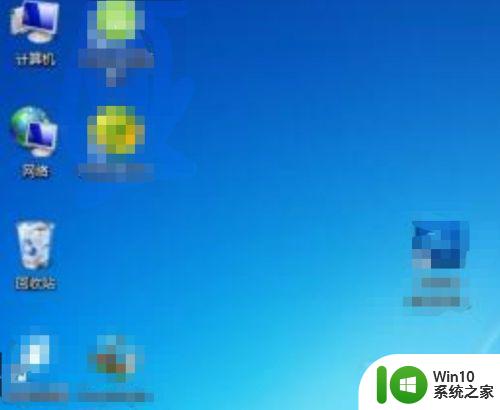
2、然后我们可以看到很多选项,咱们选择查看。
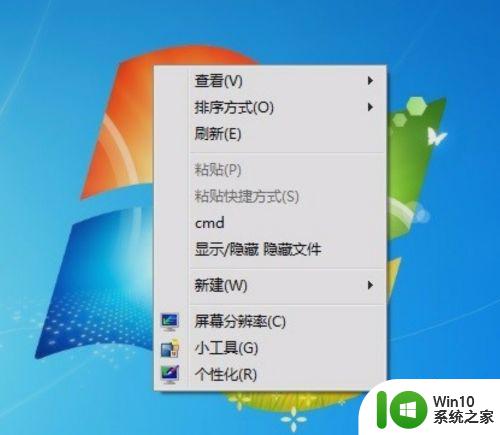
3、咱们可以看到这里有一个,自动排列图标的选项。
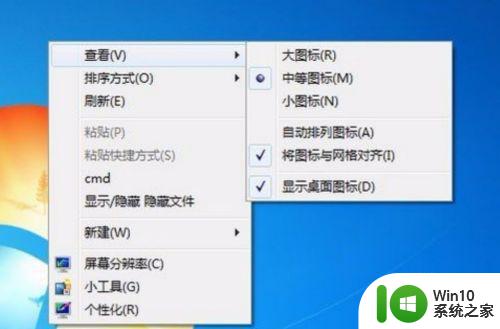
4、咱们将这个自动排列图标选项后面的勾,点一下去掉。
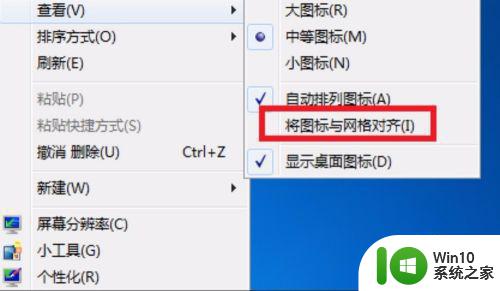
5、去掉之后可以刷新一下,然后我们可以用鼠标拉动电脑桌面的图标。
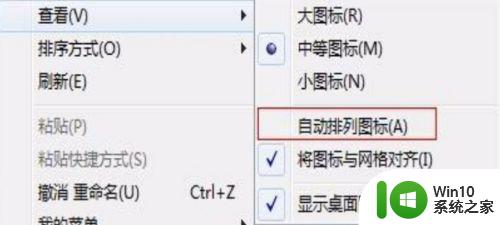
6、将他拉到你想放的地方松开鼠标,就可以放在哪里了。
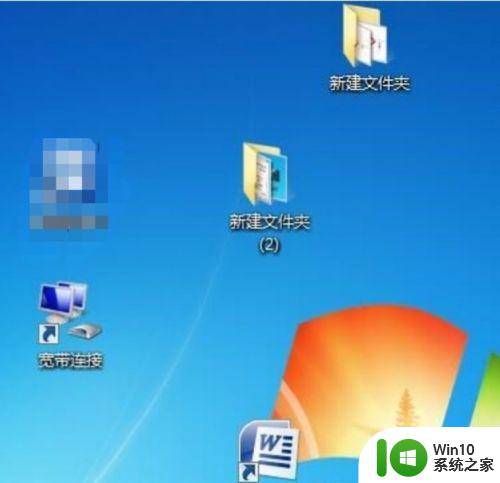
以上就是电脑桌面图标排列自由的全部内容,如果您遇到类似的情况,可以按照以上方法解决。
电脑桌面图标排列自由 如何调整电脑桌面图标位置相关教程
- 电脑桌面图标自由排列方法 如何调整电脑桌面图标位置
- 电脑桌面图标如何自由布局 怎样调整电脑桌面图标的位置
- 电脑桌面图标如何调大小 如何调整电脑桌面图标尺寸
- 教你随意摆放桌面图标位置的方法 桌面图标自由排列方法
- 更改桌面图标大小设置方法 怎么调整电脑桌面图标大小
- 电脑桌面图标被锁定不能自己调整的解决方法 电脑桌面图标被锁定不能自己调整怎么办
- 怎么缩小桌面图标大小 如何调整电脑桌面图标的大小
- 怎么整理电脑桌面图标 如何更换电脑桌面的图标样式
- 电脑桌面图标缩小方法 如何调整电脑上图标的大小
- 桌面图标怎么调整大小 怎么修改电脑桌面图标大小
- 电脑桌面图标去掉盾牌的方法 电脑桌面图标如何取消盾牌
- 两种方法把电脑桌面图标变小 如何调整电脑桌面图标的大小
- U盘装机提示Error 15:File Not Found怎么解决 U盘装机Error 15怎么解决
- 无线网络手机能连上电脑连不上怎么办 无线网络手机连接电脑失败怎么解决
- 酷我音乐电脑版怎么取消边听歌变缓存 酷我音乐电脑版取消边听歌功能步骤
- 设置电脑ip提示出现了一个意外怎么解决 电脑IP设置出现意外怎么办
电脑教程推荐
- 1 w8系统运行程序提示msg:xxxx.exe–无法找到入口的解决方法 w8系统无法找到入口程序解决方法
- 2 雷电模拟器游戏中心打不开一直加载中怎么解决 雷电模拟器游戏中心无法打开怎么办
- 3 如何使用disk genius调整分区大小c盘 Disk Genius如何调整C盘分区大小
- 4 清除xp系统操作记录保护隐私安全的方法 如何清除Windows XP系统中的操作记录以保护隐私安全
- 5 u盘需要提供管理员权限才能复制到文件夹怎么办 u盘复制文件夹需要管理员权限
- 6 华硕P8H61-M PLUS主板bios设置u盘启动的步骤图解 华硕P8H61-M PLUS主板bios设置u盘启动方法步骤图解
- 7 无法打开这个应用请与你的系统管理员联系怎么办 应用打不开怎么处理
- 8 华擎主板设置bios的方法 华擎主板bios设置教程
- 9 笔记本无法正常启动您的电脑oxc0000001修复方法 笔记本电脑启动错误oxc0000001解决方法
- 10 U盘盘符不显示时打开U盘的技巧 U盘插入电脑后没反应怎么办
win10系统推荐
- 1 电脑公司ghost win10 64位专业免激活版v2023.12
- 2 番茄家园ghost win10 32位旗舰破解版v2023.12
- 3 索尼笔记本ghost win10 64位原版正式版v2023.12
- 4 系统之家ghost win10 64位u盘家庭版v2023.12
- 5 电脑公司ghost win10 64位官方破解版v2023.12
- 6 系统之家windows10 64位原版安装版v2023.12
- 7 深度技术ghost win10 64位极速稳定版v2023.12
- 8 雨林木风ghost win10 64位专业旗舰版v2023.12
- 9 电脑公司ghost win10 32位正式装机版v2023.12
- 10 系统之家ghost win10 64位专业版原版下载v2023.12